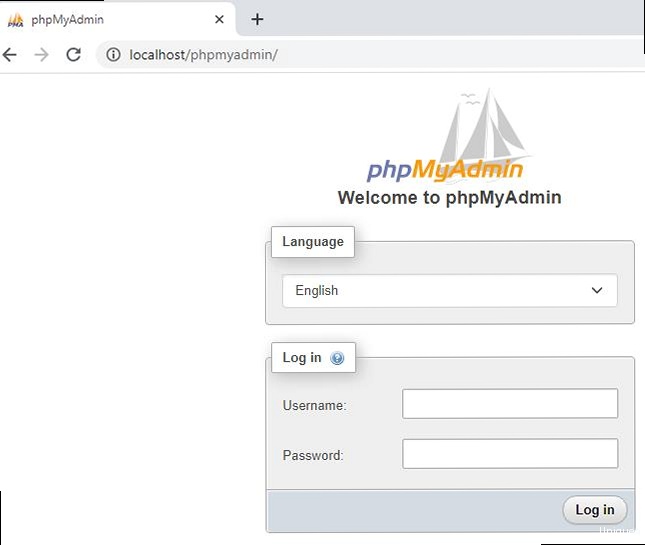Эта ошибка говорит о проблемах с настройками соединения с базой данных.
Решение:
- Убедитесь, что сервер базы данных (MySQL) запущен:
sudo systemctl status mysql. - Проверьте правильность hostname, порта, имени пользователя и пароля в файле
/etc/phpmyadmin/config.inc.php.
sudo systemctl status mysql
sudo nano /etc/phpmyadmin/config.inc.php
| Проблема | Решение |
|---|---|
| 404 Not Found | Проверить конфигурацию веб-сервера, URL, символическую ссылку |
| Access denied | Проверить пароль, пользователя, права в MySQL |
| mbstring missing | Установить php-mbstring, перезагрузить веб-сервер |
| Cannot connect: invalid settings | Проверить статус MySQL, hostname, port, user, password |
Если вы столкнулись с другой проблемой – не отчаивайтесь! Гуглите ошибку. Honestly, Google – ваш лучший друг. И Stack Overflow тоже.
«Всегда кодируй так, будто парень, который будет поддерживать твой код, — буйный психопат, знающий, где ты живешь.»
John Woods
И помните: лучше предотвратить проблему, чем ее решать. Поэтому делайте бэкапы, настраивайте безопасность и регулярно обновляйте phpMyAdmin. Word of warning: скупой платит дважды. В данном случае – своим временем и нервами.
Вот и все! Надеюсь, это руководство было полезным для вас. Удачи вам в установке и настройке phpMyAdmin! If you have any questions, feel free to ask in the comments.
Внешние ссылки:
«`Содержание
- Подготовка к установке: Обновляем и ставим необходимое
- Установка phpMyAdmin: Самый простой путь
- Настройка веб-сервера (Nginx/Apache): Делаем так, чтобы работало
- Конфигурация безопасности: Защищаем от взлома
- Верификация и тестирование: Проверяем, что все ок
- Устранение типичных проблем: Разбираем полеты
Подготовка к установке: Обновляем и ставим необходимое
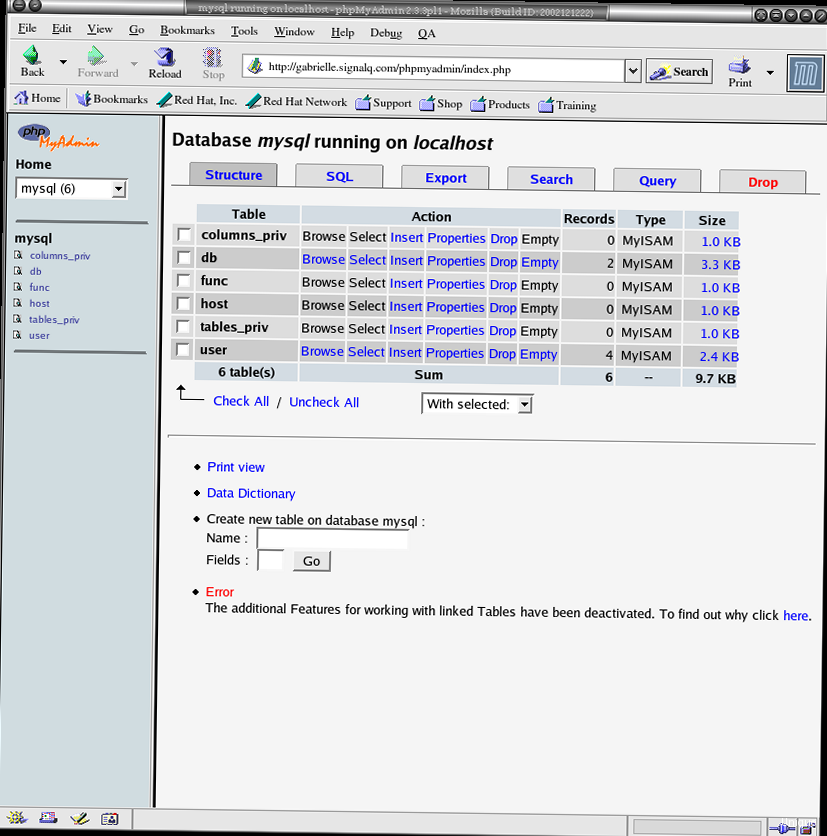
Окей, первое, что нужно сделать – убедиться, что у нас все свежее и готово к работе. Это как почистить зубы перед важной встречей, только для вашего VPS. Без этого никуда! Начнем с обновления списка пакетов и установки необходимых зависимостей. Wanna make sure everything is up to date, right? Используем `apt` (или `yum`, если у вас CentOS/RHEL, но я буду показывать на примере Debian/Ubuntu, потому что я так привык). Real talk, без этого дальше двигаться – себе дороже. Проверено на личном опыте.
sudo apt update
sudo apt upgrade -y
sudo apt install -y php php-mysql php-common php-mbstring php-gd php-xml php-pear mysql-serverВот это — святой грааль для работы phpMyAdmin. Без `php-mysql` он просто не сможет общаться с базой данных, а без `php-mbstring` у вас будут проблемы с кодировкой. Been there, done that. Trust me on this one.
А еще нам понадобится веб-сервер. Если у вас уже установлен Nginx или Apache – отлично! Если нет, то самое время это исправить. Я лично предпочитаю Nginx, он как-то быстрее и легче. Но это дело вкуса. Bottom line, и то, и другое подойдет.
sudo apt install -y nginxИли, если вы фанат Apache:
sudo apt install -y apache2После установки веб-сервера убедитесь, что он работает. Это важно!
sudo systemctl status nginx # Или sudo systemctl status apache2Если видите «active (running)» – все ок. Если нет – гуглите ошибку. No joke, гуглите! Stack Overflow вам в помощь.
И последнее на этом этапе – настройка MySQL. Нужно задать пароль для пользователя `root` и создать базу данных для phpMyAdmin. Вот тут *внимание*: если вы только что установили MySQL, то пароль для `root` может быть не задан. В этом случае нужно будет воспользоваться командой `mysql_secure_installation`. Она поможет вам задать пароль и выполнить другие важные настройки безопасности.
sudo mysql_secure_installationОтвечайте на вопросы внимательно. Обычно я рекомендую отвечать «Y» на все вопросы, кроме вопроса о смене пароля (если у вас уже есть надежный пароль).
После этого подключаемся к MySQL и создаем базу данных:
sudo mysql -u root -p
CREATE DATABASE phpmyadmin;
CREATE USER 'phpmyadmin'@'localhost' IDENTIFIED BY 'YOUR_PASSWORD';
GRANT ALL PRIVILEGES ON phpmyadmin.* TO 'phpmyadmin'@'localhost';
FLUSH PRIVILEGES;
exit;Замените `YOUR_PASSWORD` на надежный пароль. Не используйте «password» или «123456», я вас умоляю! Seriously though, это основа безопасности.
Фух, первый этап пройден. Теперь у нас есть все необходимое для установки phpMyAdmin. Let’s move on!
Установка phpMyAdmin: Самый простой путь
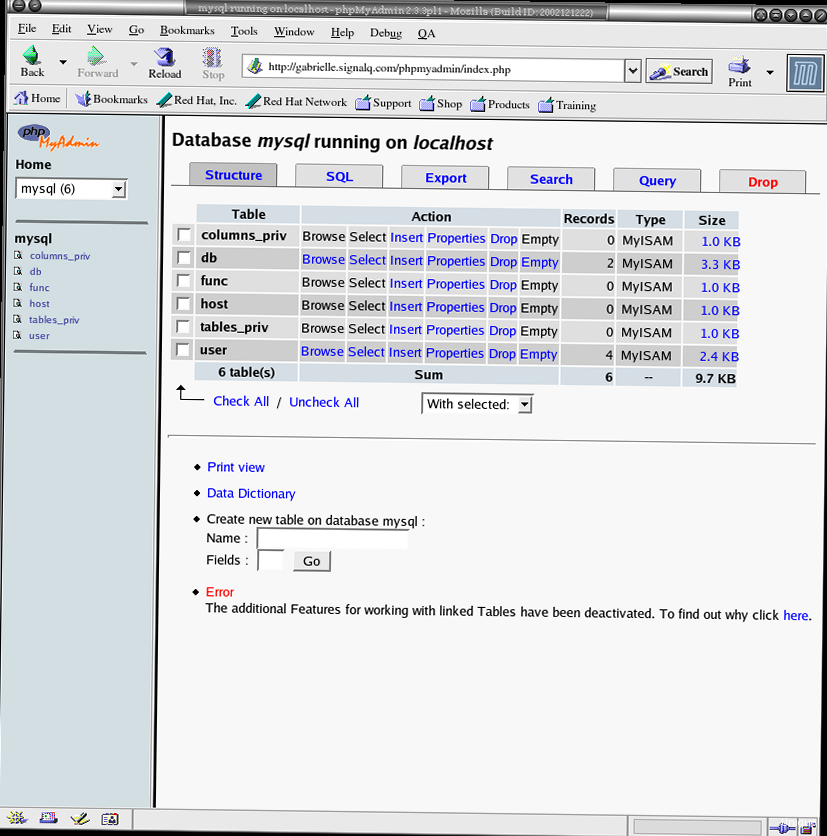
Окей, сейчас будет самый простой этап. Устанавливаем phpMyAdmin из репозитория. Honestly, это самый безболезненный способ. Не нужно скачивать архивы, распаковывать их и настраивать вручную. Просто вводим команду и ждем. Easy peasy!
sudo apt install -y phpmyadminВо время установки вам зададут несколько вопросов. *Внимание*: выбирайте «apache2» или «nginx» (в зависимости от того, какой веб-сервер вы используете) и отвечайте «Yes», когда вас спросят, хотите ли вы настроить базу данных для phpMyAdmin. Также, когда спросят про пароль администратора MySQL, введите тот, который вы задали для пользователя `root`.
Если вы что-то напутали во время установки, не волнуйтесь! Все можно исправить. Просто переустановите phpMyAdmin:
sudo dpkg-reconfigure phpmyadminЭта команда запустит процесс настройки заново. Отвечайте на вопросы внимательно. I’ve spent hours debugging this, so trust me, лучше перепроверить.
После установки нужно настроить веб-сервер, чтобы phpMyAdmin был доступен из браузера. Об этом – в следующем разделе.
Настройка веб-сервера (Nginx/Apache): Делаем так, чтобы работало
Вот тут начинается самое интересное. Нужно настроить веб-сервер, чтобы он знал, где искать phpMyAdmin и как его обрабатывать. Здесь у нас два варианта: Nginx или Apache. Я покажу оба, но с Nginx буду немного более подробно, потому что, ну, он мне больше нравится. Deal? Don’t you hate when you have to configure web servers?
Настройка Nginx
Создаем символическую ссылку на конфигурационный файл phpMyAdmin в директории Nginx:
sudo ln -s /etc/phpmyadmin/nginx.conf /etc/nginx/conf.d/phpmyadmin.confЗатем нужно перезагрузить Nginx, чтобы изменения вступили в силу:
sudo systemctl restart nginxЕсли у вас уже есть настроенный виртуальный хост для вашего сайта, то вам нужно будет добавить следующий блок в конфигурационный файл этого виртуального хоста (например, `/etc/nginx/sites-available/default`):
location /phpmyadmin {
root /usr/share/;
index index.php index.html index.htm;
try_files $uri $uri/ /phpmyadmin/index.php?$args;
location ~ ^/phpmyadmin/(.+\.php)$ {
try_files $uri =404;
include /etc/nginx/snippets/fastcgi-php.conf;
fastcgi_pass unix:/run/php/php7.4-fpm.sock; # Замените на вашу версию PHP
}
}
Обратите внимание на строку `fastcgi_pass unix:/run/php/php7.4-fpm.sock;`. Здесь нужно указать путь к сокету PHP-FPM. Pro tip: версия PHP может отличаться, поэтому проверьте ее перед тем, как копировать этот код.
И, конечно же, перезагружаем Nginx:
sudo systemctl restart nginxНастройка Apache
В Apache все немного проще. После установки phpMyAdmin он автоматически создает конфигурационный файл для Apache. Единственное, что нужно сделать – включить его:
sudo a2enconf phpmyadminИ перезагрузить Apache:
sudo systemctl restart apache2Вот и все! Теперь phpMyAdmin должен быть доступен по адресу `http://ваша_ip_адрес/phpmyadmin` или `http://ваш_домен/phpmyadmin`. Time for the moment of truth! If you get a 404 error, double-check your configuration files. I’ll be straight with you, это самая частая ошибка.
Конфигурация безопасности: Защищаем от взлома
Окей, вот это *очень* важный раздел. Безопасность – это не шутки! phpMyAdmin – это лакомый кусочек для хакеров, поэтому нужно принять все меры, чтобы его защитить. Seriously though, это как повесить замок на свой дом.
Первое и самое простое – изменить стандартный URL. Don’t use `/phpmyadmin`. Это слишком очевидно! Измените его на что-то более сложное, например, `/mysecretadminpanel`. Для этого нужно отредактировать конфигурационный файл Nginx или Apache.
Для Nginx это делается в файле `/etc/nginx/conf.d/phpmyadmin.conf` (или в конфигурационном файле вашего виртуального хоста):
location /mysecretadminpanel {
root /usr/share/;
index index.php index.html index.htm;
try_files $uri $uri/ /mysecretadminpanel/index.php?$args;
location ~ ^/mysecretadminpanel/(.+\.php)$ {
try_files $uri =404;
include /etc/nginx/snippets/fastcgi-php.conf;
fastcgi_pass unix:/run/php/php7.4-fpm.sock; # Замените на вашу версию PHP
}
}
Для Apache нужно отредактировать файл `/etc/phpmyadmin/apache.conf` (или `/etc/phpmyadmin/apache2.conf`) и заменить `/phpmyadmin` на `/mysecretadminpanel` во всех строках.
После этого, конечно же, перезагружаем веб-сервер.
Второе – настроить аутентификацию и авторизацию. По умолчанию phpMyAdmin использует аутентификацию MySQL. Это не самый безопасный способ. Лучше использовать HTTP Basic Authentication или HTTP Digest Authentication. Но это требует дополнительных настроек веб-сервера.
Третье – настроить firewall. Разрешите доступ к phpMyAdmin только с определенных IP-адресов. Word of warning: это может быть неудобно, если вы часто меняете IP-адрес, но это значительно повышает безопасность.
Для этого можно использовать `iptables` или `ufw`. Например, чтобы разрешить доступ только с IP-адреса `192.168.1.100`, используйте следующие команды:
sudo ufw allow from 192.168.1.100 to any port 80,443
sudo ufw enableЧетвертое – отключить возможность загрузки файлов. phpMyAdmin позволяет загружать файлы на сервер. Это может быть опасно, если злоумышленник сможет загрузить вредоносный файл. Чтобы отключить эту возможность, нужно отредактировать конфигурационный файл phpMyAdmin (`/etc/phpmyadmin/config.inc.php`) и добавить следующие строки:
$cfg['UploadDir'] = '';
$cfg['SaveDir'] = '';
Пятое – регулярно обновлять phpMyAdmin. Seriously though, это как ставить обновления на телефон. Чем новее версия, тем меньше уязвимостей.
Конфигурационный файл `/etc/phpmyadmin/config.inc.php` – это святая святых phpMyAdmin. Здесь хранятся все настройки, включая пароли и пути. Поэтому его нужно защищать как зеницу ока.
<?php
/* Servers configuration */
$i = 0;
/* Server: localhost [1] */
$i++;
$cfg['Servers'][$i]['verbose'] = 'localhost';
$cfg['Servers'][$i]['host'] = 'localhost';
$cfg['Servers'][$i]['port'] = 3306;
$cfg['Servers'][$i]['user'] = 'phpmyadmin';
$cfg['Servers'][$i]['password'] = 'YOUR_PASSWORD';
$cfg['Servers'][$i]['auth_type'] = 'config';
$cfg['Servers'][$i]['AllowNoPassword'] = false;
/* Directories for saving/uploading files */
$cfg['UploadDir'] = '';
$cfg['SaveDir'] = '';
/* Other settings */
$cfg['blowfish_secret'] = 'YOUR_BLOWFISH_SECRET';
$cfg['DefaultLang'] = 'ru';
$cfg['ServerDefault'] = 1;
$cfg['LoginCookieValidity'] = 1440;
/**
* phpMyAdmin configuration storage settings.
*/
$cfg['Servers'][$i]['pmadb'] = 'phpmyadmin';
$cfg['Servers'][$i]['controlhost'] = '';
$cfg['Servers'][$i]['controlport'] = '';
$cfg['Servers'][$i]['controluser'] = 'pma';
$cfg['Servers'][$i]['controlpass'] = 'pmapass';
/**
* End of servers configuration
*/
/**
* Disallow insecure transport
*/
$cfg['ForceSSL'] = true;
/**
* Allow only local connections
*/
$cfg['AllowArbitraryServer'] = false;
?>
Замените `YOUR_PASSWORD` на пароль пользователя `phpmyadmin`, а `YOUR_BLOWFISH_SECRET` на случайную строку. No joke, эта строка должна быть действительно случайной. Используйте какой-нибудь генератор случайных строк. Например, `openssl rand -base64 32`.
«Безопасность — это не продукт, а процесс.»
Bruce Schneier
И, конечно же, не забывайте о бэкапах! Регулярно делайте бэкапы базы данных и конфигурационных файлов. Plot twist: если что-то пойдет не так, бэкапы спасут вашу жизнь (и ваш VPS).
Верификация и тестирование: Проверяем, что все ок
Окей, теперь нужно убедиться, что все работает как надо. Заходим в phpMyAdmin через браузер (по адресу, который вы настроили в предыдущем разделе) и пробуем залогиниться. Используйте имя пользователя и пароль, которые вы задали для пользователя `phpmyadmin` в MySQL. Boom! That’s it!
Если видите страницу phpMyAdmin – отлично! Если нет – проверяйте логи веб-сервера. Там наверняка будет какая-нибудь полезная информация. Yeah, this error message sucks, but at least оно есть.
Проверьте, что вы можете подключаться к базам данных, создавать таблицы, добавлять данные и т.д. Don’t be shy, экспериментируйте! Но не сломайте ничего ценного.
Можно создать тестовую базу данных и таблицу:
CREATE DATABASE testdb;
USE testdb;
CREATE TABLE testtable (
id INT PRIMARY KEY AUTO_INCREMENT,
name VARCHAR(255)
);
INSERT INTO testtable (name) VALUES ('Test data');
SELECT * FROM testtable;Если все работает – поздравляю! Вы успешно установили и настроили phpMyAdmin. This setup is fire!
Но это еще не все. Нужно проверить, что phpMyAdmin работает стабильно и не вылетает с ошибками. Для этого можно воспользоваться следующими командами:
sudo systemctl status php7.4-fpm # Замените на вашу версию PHP
sudo journalctl -u php7.4-fpm
sudo nginx -t # Или sudo apachectl -t
Эти команды покажут вам статус PHP-FPM, логи PHP-FPM и синтаксис конфигурационных файлов веб-сервера. Если видите ошибки – гуглите их. Sound familiar?
| Проверка | Команда | Ожидаемый результат |
|---|---|---|
| Статус PHP-FPM | sudo systemctl status php7.4-fpm | active (running) |
| Логи PHP-FPM | sudo journalctl -u php7.4-fpm | Нет ошибок |
| Синтаксис Nginx | sudo nginx -t | syntax is ok |
| Синтаксис Apache | sudo apachectl -t | Syntax OK |
И напоследок – проверьте, что phpMyAdmin доступен только с тех IP-адресов, которые вы разрешили в firewall. Это важно! No cap, это реально важно.
Устранение типичных проблем: Разбираем полеты
Окей, даже у самых опытных разработчиков иногда что-то идет не так. И phpMyAdmin – не исключение. Сейчас мы разберем самые типичные проблемы и способы их решения. Ugh, this part always trips people up.
Проблема 1: 404 Not Found
Это самая частая проблема. Она означает, что веб-сервер не может найти phpMyAdmin. Причины могут быть разные:
- Неправильно настроен веб-сервер. Проверьте конфигурационные файлы Nginx или Apache.
- Неправильный URL. Убедитесь, что вы вводите правильный URL в браузере.
- Не создана символическая ссылка на конфигурационный файл phpMyAdmin (для Nginx).
Решение:
- Перепроверьте конфигурационные файлы веб-сервера. Убедитесь, что в них нет ошибок.
- Убедитесь, что вы вводите правильный URL в браузере.
- Проверьте, что символическая ссылка на конфигурационный файл phpMyAdmin существует (для Nginx).
- Перезагрузите веб-сервер.
Проблема 2: Access denied for user ‘phpmyadmin’@’localhost’
Эта проблема означает, что phpMyAdmin не может подключиться к базе данных MySQL. Причины:
- Неправильный пароль для пользователя `phpmyadmin` в MySQL.
- Не создан пользователь `phpmyadmin` в MySQL.
- У пользователя `phpmyadmin` нет прав на базу данных `phpmyadmin`.
Решение:
- Проверьте пароль для пользователя `phpmyadmin` в конфигурационном файле phpMyAdmin (`/etc/phpmyadmin/config.inc.php`).
- Убедитесь, что пользователь `phpmyadmin` существует в MySQL и у него есть права на базу данных `phpmyadmin`.
- Перезагрузите веб-сервер.
Проблема 3: Fatal error: The mbstring extension is missing. Please check your PHP configuration.
Эта проблема означает, что в PHP не установлена библиотека `mbstring`. Причины:
- Не установлена библиотека `mbstring`.
Решение:
- Установите библиотеку `mbstring`:
sudo apt install php-mbstring. - Перезагрузите веб-сервер.
Проблема 4: Cannot connect: invalid settings.
Эта ошибка говорит о проблемах с настройками соединения с базой данных.
Решение:
- Убедитесь, что сервер базы данных (MySQL) запущен:
sudo systemctl status mysql. - Проверьте правильность hostname, порта, имени пользователя и пароля в файле
/etc/phpmyadmin/config.inc.php.
sudo systemctl status mysql
sudo nano /etc/phpmyadmin/config.inc.php
| Проблема | Решение |
|---|---|
| 404 Not Found | Проверить конфигурацию веб-сервера, URL, символическую ссылку |
| Access denied | Проверить пароль, пользователя, права в MySQL |
| mbstring missing | Установить php-mbstring, перезагрузить веб-сервер |
| Cannot connect: invalid settings | Проверить статус MySQL, hostname, port, user, password |
Если вы столкнулись с другой проблемой – не отчаивайтесь! Гуглите ошибку. Honestly, Google – ваш лучший друг. И Stack Overflow тоже.
«Всегда кодируй так, будто парень, который будет поддерживать твой код, — буйный психопат, знающий, где ты живешь.»
John Woods
И помните: лучше предотвратить проблему, чем ее решать. Поэтому делайте бэкапы, настраивайте безопасность и регулярно обновляйте phpMyAdmin. Word of warning: скупой платит дважды. В данном случае – своим временем и нервами.
Вот и все! Надеюсь, это руководство было полезным для вас. Удачи вам в установке и настройке phpMyAdmin! If you have any questions, feel free to ask in the comments.
Внешние ссылки:
«`Содержание
- Подготовка к установке: Обновляем и ставим необходимое
- Установка phpMyAdmin: Самый простой путь
- Настройка веб-сервера (Nginx/Apache): Делаем так, чтобы работало
- Конфигурация безопасности: Защищаем от взлома
- Верификация и тестирование: Проверяем, что все ок
- Устранение типичных проблем: Разбираем полеты
Подготовка к установке: Обновляем и ставим необходимое
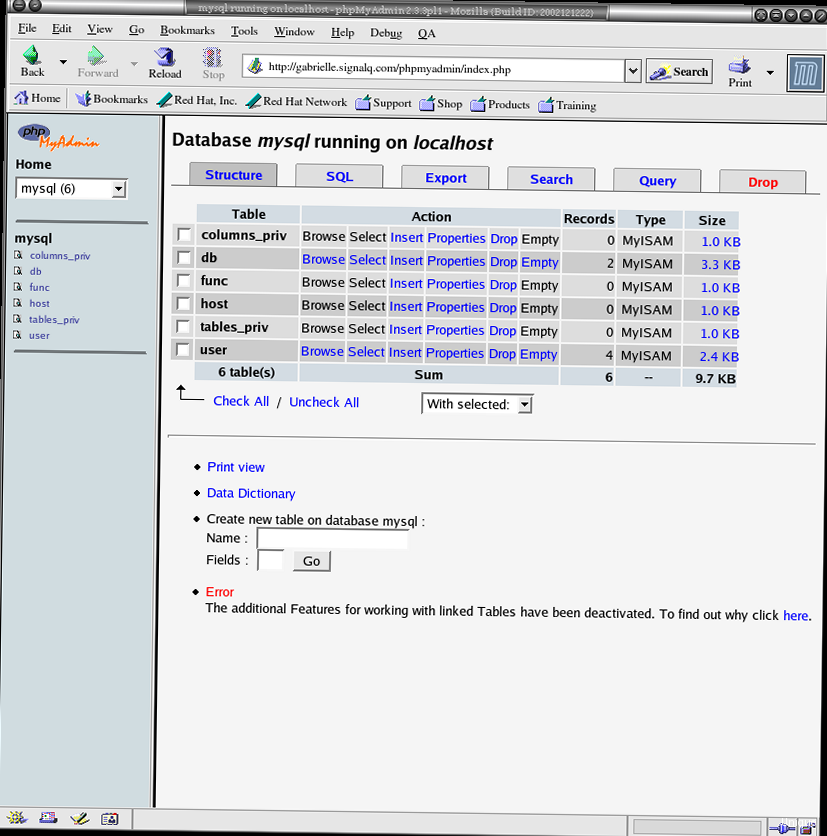
Окей, первое, что нужно сделать – убедиться, что у нас все свежее и готово к работе. Это как почистить зубы перед важной встречей, только для вашего VPS. Без этого никуда! Начнем с обновления списка пакетов и установки необходимых зависимостей. Wanna make sure everything is up to date, right? Используем `apt` (или `yum`, если у вас CentOS/RHEL, но я буду показывать на примере Debian/Ubuntu, потому что я так привык). Real talk, без этого дальше двигаться – себе дороже. Проверено на личном опыте.
sudo apt update
sudo apt upgrade -y
sudo apt install -y php php-mysql php-common php-mbstring php-gd php-xml php-pear mysql-serverВот это — святой грааль для работы phpMyAdmin. Без `php-mysql` он просто не сможет общаться с базой данных, а без `php-mbstring` у вас будут проблемы с кодировкой. Been there, done that. Trust me on this one.
А еще нам понадобится веб-сервер. Если у вас уже установлен Nginx или Apache – отлично! Если нет, то самое время это исправить. Я лично предпочитаю Nginx, он как-то быстрее и легче. Но это дело вкуса. Bottom line, и то, и другое подойдет.
sudo apt install -y nginxИли, если вы фанат Apache:
sudo apt install -y apache2После установки веб-сервера убедитесь, что он работает. Это важно!
sudo systemctl status nginx # Или sudo systemctl status apache2Если видите «active (running)» – все ок. Если нет – гуглите ошибку. No joke, гуглите! Stack Overflow вам в помощь.
И последнее на этом этапе – настройка MySQL. Нужно задать пароль для пользователя `root` и создать базу данных для phpMyAdmin. Вот тут *внимание*: если вы только что установили MySQL, то пароль для `root` может быть не задан. В этом случае нужно будет воспользоваться командой `mysql_secure_installation`. Она поможет вам задать пароль и выполнить другие важные настройки безопасности.
sudo mysql_secure_installationОтвечайте на вопросы внимательно. Обычно я рекомендую отвечать «Y» на все вопросы, кроме вопроса о смене пароля (если у вас уже есть надежный пароль).
После этого подключаемся к MySQL и создаем базу данных:
sudo mysql -u root -p
CREATE DATABASE phpmyadmin;
CREATE USER 'phpmyadmin'@'localhost' IDENTIFIED BY 'YOUR_PASSWORD';
GRANT ALL PRIVILEGES ON phpmyadmin.* TO 'phpmyadmin'@'localhost';
FLUSH PRIVILEGES;
exit;Замените `YOUR_PASSWORD` на надежный пароль. Не используйте «password» или «123456», я вас умоляю! Seriously though, это основа безопасности.
Фух, первый этап пройден. Теперь у нас есть все необходимое для установки phpMyAdmin. Let’s move on!
Установка phpMyAdmin: Самый простой путь
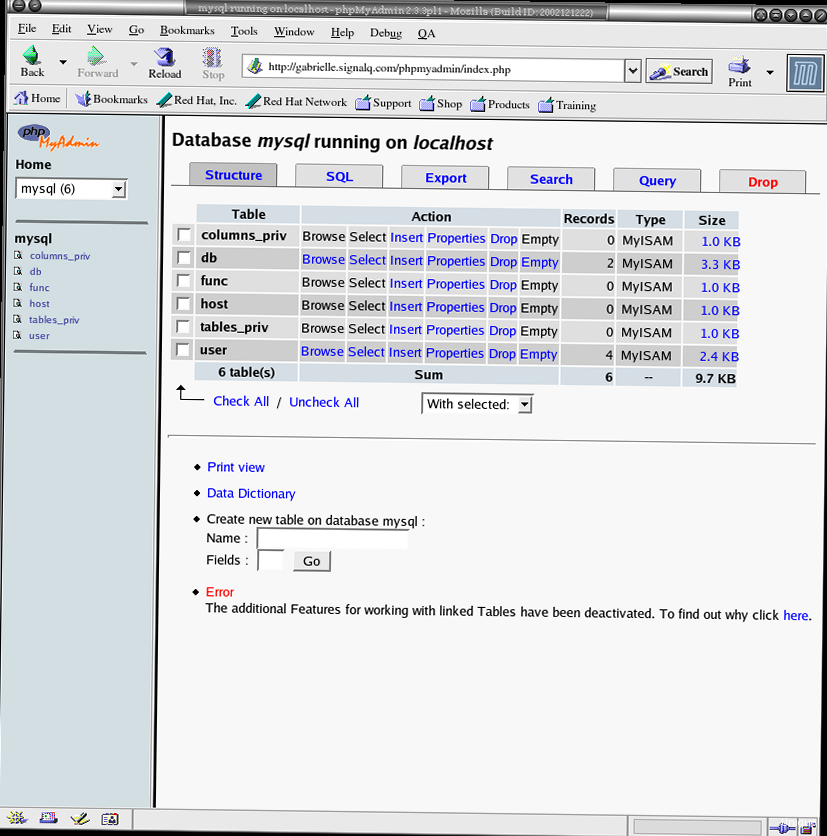
Окей, сейчас будет самый простой этап. Устанавливаем phpMyAdmin из репозитория. Honestly, это самый безболезненный способ. Не нужно скачивать архивы, распаковывать их и настраивать вручную. Просто вводим команду и ждем. Easy peasy!
sudo apt install -y phpmyadminВо время установки вам зададут несколько вопросов. *Внимание*: выбирайте «apache2» или «nginx» (в зависимости от того, какой веб-сервер вы используете) и отвечайте «Yes», когда вас спросят, хотите ли вы настроить базу данных для phpMyAdmin. Также, когда спросят про пароль администратора MySQL, введите тот, который вы задали для пользователя `root`.
Если вы что-то напутали во время установки, не волнуйтесь! Все можно исправить. Просто переустановите phpMyAdmin:
sudo dpkg-reconfigure phpmyadminЭта команда запустит процесс настройки заново. Отвечайте на вопросы внимательно. I’ve spent hours debugging this, so trust me, лучше перепроверить.
После установки нужно настроить веб-сервер, чтобы phpMyAdmin был доступен из браузера. Об этом – в следующем разделе.
Настройка веб-сервера (Nginx/Apache): Делаем так, чтобы работало
Вот тут начинается самое интересное. Нужно настроить веб-сервер, чтобы он знал, где искать phpMyAdmin и как его обрабатывать. Здесь у нас два варианта: Nginx или Apache. Я покажу оба, но с Nginx буду немного более подробно, потому что, ну, он мне больше нравится. Deal? Don’t you hate when you have to configure web servers?
Настройка Nginx
Создаем символическую ссылку на конфигурационный файл phpMyAdmin в директории Nginx:
sudo ln -s /etc/phpmyadmin/nginx.conf /etc/nginx/conf.d/phpmyadmin.confЗатем нужно перезагрузить Nginx, чтобы изменения вступили в силу:
sudo systemctl restart nginxЕсли у вас уже есть настроенный виртуальный хост для вашего сайта, то вам нужно будет добавить следующий блок в конфигурационный файл этого виртуального хоста (например, `/etc/nginx/sites-available/default`):
location /phpmyadmin {
root /usr/share/;
index index.php index.html index.htm;
try_files $uri $uri/ /phpmyadmin/index.php?$args;
location ~ ^/phpmyadmin/(.+\.php)$ {
try_files $uri =404;
include /etc/nginx/snippets/fastcgi-php.conf;
fastcgi_pass unix:/run/php/php7.4-fpm.sock; # Замените на вашу версию PHP
}
}
Обратите внимание на строку `fastcgi_pass unix:/run/php/php7.4-fpm.sock;`. Здесь нужно указать путь к сокету PHP-FPM. Pro tip: версия PHP может отличаться, поэтому проверьте ее перед тем, как копировать этот код.
И, конечно же, перезагружаем Nginx:
sudo systemctl restart nginxНастройка Apache
В Apache все немного проще. После установки phpMyAdmin он автоматически создает конфигурационный файл для Apache. Единственное, что нужно сделать – включить его:
sudo a2enconf phpmyadminИ перезагрузить Apache:
sudo systemctl restart apache2Вот и все! Теперь phpMyAdmin должен быть доступен по адресу `http://ваша_ip_адрес/phpmyadmin` или `http://ваш_домен/phpmyadmin`. Time for the moment of truth! If you get a 404 error, double-check your configuration files. I’ll be straight with you, это самая частая ошибка.
Конфигурация безопасности: Защищаем от взлома
Окей, вот это *очень* важный раздел. Безопасность – это не шутки! phpMyAdmin – это лакомый кусочек для хакеров, поэтому нужно принять все меры, чтобы его защитить. Seriously though, это как повесить замок на свой дом.
Первое и самое простое – изменить стандартный URL. Don’t use `/phpmyadmin`. Это слишком очевидно! Измените его на что-то более сложное, например, `/mysecretadminpanel`. Для этого нужно отредактировать конфигурационный файл Nginx или Apache.
Для Nginx это делается в файле `/etc/nginx/conf.d/phpmyadmin.conf` (или в конфигурационном файле вашего виртуального хоста):
location /mysecretadminpanel {
root /usr/share/;
index index.php index.html index.htm;
try_files $uri $uri/ /mysecretadminpanel/index.php?$args;
location ~ ^/mysecretadminpanel/(.+\.php)$ {
try_files $uri =404;
include /etc/nginx/snippets/fastcgi-php.conf;
fastcgi_pass unix:/run/php/php7.4-fpm.sock; # Замените на вашу версию PHP
}
}
Для Apache нужно отредактировать файл `/etc/phpmyadmin/apache.conf` (или `/etc/phpmyadmin/apache2.conf`) и заменить `/phpmyadmin` на `/mysecretadminpanel` во всех строках.
После этого, конечно же, перезагружаем веб-сервер.
Второе – настроить аутентификацию и авторизацию. По умолчанию phpMyAdmin использует аутентификацию MySQL. Это не самый безопасный способ. Лучше использовать HTTP Basic Authentication или HTTP Digest Authentication. Но это требует дополнительных настроек веб-сервера.
Третье – настроить firewall. Разрешите доступ к phpMyAdmin только с определенных IP-адресов. Word of warning: это может быть неудобно, если вы часто меняете IP-адрес, но это значительно повышает безопасность.
Для этого можно использовать `iptables` или `ufw`. Например, чтобы разрешить доступ только с IP-адреса `192.168.1.100`, используйте следующие команды:
sudo ufw allow from 192.168.1.100 to any port 80,443
sudo ufw enableЧетвертое – отключить возможность загрузки файлов. phpMyAdmin позволяет загружать файлы на сервер. Это может быть опасно, если злоумышленник сможет загрузить вредоносный файл. Чтобы отключить эту возможность, нужно отредактировать конфигурационный файл phpMyAdmin (`/etc/phpmyadmin/config.inc.php`) и добавить следующие строки:
$cfg['UploadDir'] = '';
$cfg['SaveDir'] = '';
Пятое – регулярно обновлять phpMyAdmin. Seriously though, это как ставить обновления на телефон. Чем новее версия, тем меньше уязвимостей.
Конфигурационный файл `/etc/phpmyadmin/config.inc.php` – это святая святых phpMyAdmin. Здесь хранятся все настройки, включая пароли и пути. Поэтому его нужно защищать как зеницу ока.
<?php
/* Servers configuration */
$i = 0;
/* Server: localhost [1] */
$i++;
$cfg['Servers'][$i]['verbose'] = 'localhost';
$cfg['Servers'][$i]['host'] = 'localhost';
$cfg['Servers'][$i]['port'] = 3306;
$cfg['Servers'][$i]['user'] = 'phpmyadmin';
$cfg['Servers'][$i]['password'] = 'YOUR_PASSWORD';
$cfg['Servers'][$i]['auth_type'] = 'config';
$cfg['Servers'][$i]['AllowNoPassword'] = false;
/* Directories for saving/uploading files */
$cfg['UploadDir'] = '';
$cfg['SaveDir'] = '';
/* Other settings */
$cfg['blowfish_secret'] = 'YOUR_BLOWFISH_SECRET';
$cfg['DefaultLang'] = 'ru';
$cfg['ServerDefault'] = 1;
$cfg['LoginCookieValidity'] = 1440;
/**
* phpMyAdmin configuration storage settings.
*/
$cfg['Servers'][$i]['pmadb'] = 'phpmyadmin';
$cfg['Servers'][$i]['controlhost'] = '';
$cfg['Servers'][$i]['controlport'] = '';
$cfg['Servers'][$i]['controluser'] = 'pma';
$cfg['Servers'][$i]['controlpass'] = 'pmapass';
/**
* End of servers configuration
*/
/**
* Disallow insecure transport
*/
$cfg['ForceSSL'] = true;
/**
* Allow only local connections
*/
$cfg['AllowArbitraryServer'] = false;
?>
Замените `YOUR_PASSWORD` на пароль пользователя `phpmyadmin`, а `YOUR_BLOWFISH_SECRET` на случайную строку. No joke, эта строка должна быть действительно случайной. Используйте какой-нибудь генератор случайных строк. Например, `openssl rand -base64 32`.
«Безопасность — это не продукт, а процесс.»
Bruce Schneier
И, конечно же, не забывайте о бэкапах! Регулярно делайте бэкапы базы данных и конфигурационных файлов. Plot twist: если что-то пойдет не так, бэкапы спасут вашу жизнь (и ваш VPS).
Верификация и тестирование: Проверяем, что все ок
Окей, теперь нужно убедиться, что все работает как надо. Заходим в phpMyAdmin через браузер (по адресу, который вы настроили в предыдущем разделе) и пробуем залогиниться. Используйте имя пользователя и пароль, которые вы задали для пользователя `phpmyadmin` в MySQL. Boom! That’s it!
Если видите страницу phpMyAdmin – отлично! Если нет – проверяйте логи веб-сервера. Там наверняка будет какая-нибудь полезная информация. Yeah, this error message sucks, but at least оно есть.
Проверьте, что вы можете подключаться к базам данных, создавать таблицы, добавлять данные и т.д. Don’t be shy, экспериментируйте! Но не сломайте ничего ценного.
Можно создать тестовую базу данных и таблицу:
CREATE DATABASE testdb;
USE testdb;
CREATE TABLE testtable (
id INT PRIMARY KEY AUTO_INCREMENT,
name VARCHAR(255)
);
INSERT INTO testtable (name) VALUES ('Test data');
SELECT * FROM testtable;Если все работает – поздравляю! Вы успешно установили и настроили phpMyAdmin. This setup is fire!
Но это еще не все. Нужно проверить, что phpMyAdmin работает стабильно и не вылетает с ошибками. Для этого можно воспользоваться следующими командами:
sudo systemctl status php7.4-fpm # Замените на вашу версию PHP
sudo journalctl -u php7.4-fpm
sudo nginx -t # Или sudo apachectl -t
Эти команды покажут вам статус PHP-FPM, логи PHP-FPM и синтаксис конфигурационных файлов веб-сервера. Если видите ошибки – гуглите их. Sound familiar?
| Проверка | Команда | Ожидаемый результат |
|---|---|---|
| Статус PHP-FPM | sudo systemctl status php7.4-fpm | active (running) |
| Логи PHP-FPM | sudo journalctl -u php7.4-fpm | Нет ошибок |
| Синтаксис Nginx | sudo nginx -t | syntax is ok |
| Синтаксис Apache | sudo apachectl -t | Syntax OK |
И напоследок – проверьте, что phpMyAdmin доступен только с тех IP-адресов, которые вы разрешили в firewall. Это важно! No cap, это реально важно.
Устранение типичных проблем: Разбираем полеты
Окей, даже у самых опытных разработчиков иногда что-то идет не так. И phpMyAdmin – не исключение. Сейчас мы разберем самые типичные проблемы и способы их решения. Ugh, this part always trips people up.
Проблема 1: 404 Not Found
Это самая частая проблема. Она означает, что веб-сервер не может найти phpMyAdmin. Причины могут быть разные:
- Неправильно настроен веб-сервер. Проверьте конфигурационные файлы Nginx или Apache.
- Неправильный URL. Убедитесь, что вы вводите правильный URL в браузере.
- Не создана символическая ссылка на конфигурационный файл phpMyAdmin (для Nginx).
Решение:
- Перепроверьте конфигурационные файлы веб-сервера. Убедитесь, что в них нет ошибок.
- Убедитесь, что вы вводите правильный URL в браузере.
- Проверьте, что символическая ссылка на конфигурационный файл phpMyAdmin существует (для Nginx).
- Перезагрузите веб-сервер.
Проблема 2: Access denied for user ‘phpmyadmin’@’localhost’
Эта проблема означает, что phpMyAdmin не может подключиться к базе данных MySQL. Причины:
- Неправильный пароль для пользователя `phpmyadmin` в MySQL.
- Не создан пользователь `phpmyadmin` в MySQL.
- У пользователя `phpmyadmin` нет прав на базу данных `phpmyadmin`.
Решение:
- Проверьте пароль для пользователя `phpmyadmin` в конфигурационном файле phpMyAdmin (`/etc/phpmyadmin/config.inc.php`).
- Убедитесь, что пользователь `phpmyadmin` существует в MySQL и у него есть права на базу данных `phpmyadmin`.
- Перезагрузите веб-сервер.
Проблема 3: Fatal error: The mbstring extension is missing. Please check your PHP configuration.
Эта проблема означает, что в PHP не установлена библиотека `mbstring`. Причины:
- Не установлена библиотека `mbstring`.
Решение:
- Установите библиотеку `mbstring`:
sudo apt install php-mbstring. - Перезагрузите веб-сервер.
Проблема 4: Cannot connect: invalid settings.
Эта ошибка говорит о проблемах с настройками соединения с базой данных.
Решение:
- Убедитесь, что сервер базы данных (MySQL) запущен:
sudo systemctl status mysql. - Проверьте правильность hostname, порта, имени пользователя и пароля в файле
/etc/phpmyadmin/config.inc.php.
sudo systemctl status mysql
sudo nano /etc/phpmyadmin/config.inc.php
| Проблема | Решение |
|---|---|
| 404 Not Found | Проверить конфигурацию веб-сервера, URL, символическую ссылку |
| Access denied | Проверить пароль, пользователя, права в MySQL |
| mbstring missing | Установить php-mbstring, перезагрузить веб-сервер |
| Cannot connect: invalid settings | Проверить статус MySQL, hostname, port, user, password |
Если вы столкнулись с другой проблемой – не отчаивайтесь! Гуглите ошибку. Honestly, Google – ваш лучший друг. И Stack Overflow тоже.
«Всегда кодируй так, будто парень, который будет поддерживать твой код, — буйный психопат, знающий, где ты живешь.»
John Woods
И помните: лучше предотвратить проблему, чем ее решать. Поэтому делайте бэкапы, настраивайте безопасность и регулярно обновляйте phpMyAdmin. Word of warning: скупой платит дважды. В данном случае – своим временем и нервами.
Вот и все! Надеюсь, это руководство было полезным для вас. Удачи вам в установке и настройке phpMyAdmin! If you have any questions, feel free to ask in the comments.
Внешние ссылки:
«`«`htmlКак установить phpMyAdmin на VPS? Пошаговое руководство для чайников и не только!
Привет, коллеги! Надоело ковыряться в MySQL через командную строку? Хотите удобный графический интерфейс для управления базами данных на своем VPS хостинг? Тогда вы попали по адресу! В этом руководстве я, как опытный разработчик, прошедший через огонь и воду (и тонны ошибок в phpMyAdmin), расскажу вам, как установить и настроить phpMyAdmin на вашем виртуальном сервере. Готовьтесь, будет жарко! Мы пройдем через все этапы: от обновления пакетов до тонкой настройки безопасности. И да, я буду говорить простым языком, без заумных терминов, потому что, ну серьезно, кто их понимает с первого раза? Let’s go!В этом руководстве вы узнаете:
- Как обновить пакеты и установить необходимые зависимости.
- Как установить phpMyAdmin и настроить веб-сервер (Nginx или Apache).
- Как настроить аутентификацию и авторизацию.
- Как повысить безопасность phpMyAdmin (это *очень* важно!).
- Как проверить работоспособность и устранить типичные проблемы.
Не волнуйтесь, если вы новичок. Я постараюсь объяснить все максимально подробно. И да, я буду использовать много реальных примеров и команд. Готовы?
Содержание
- Подготовка к установке: Обновляем и ставим необходимое
- Установка phpMyAdmin: Самый простой путь
- Настройка веб-сервера (Nginx/Apache): Делаем так, чтобы работало
- Конфигурация безопасности: Защищаем от взлома
- Верификация и тестирование: Проверяем, что все ок
- Устранение типичных проблем: Разбираем полеты
Подготовка к установке: Обновляем и ставим необходимое
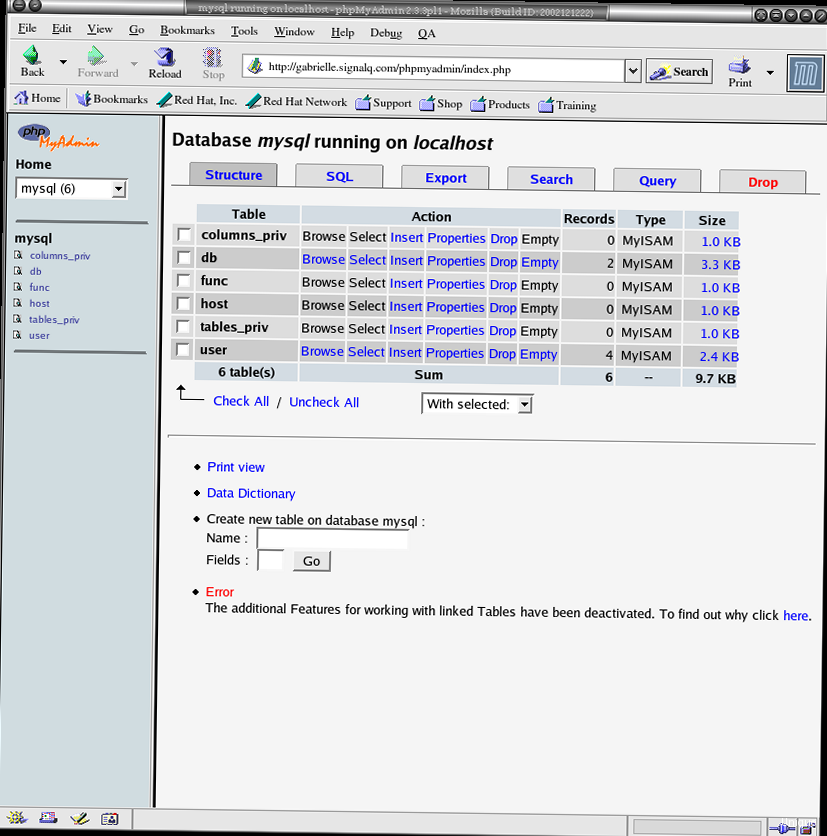
Окей, первое, что нужно сделать – убедиться, что у нас все свежее и готово к работе. Это как почистить зубы перед важной встречей, только для вашего VPS. Без этого никуда! Начнем с обновления списка пакетов и установки необходимых зависимостей. Wanna make sure everything is up to date, right? Используем `apt` (или `yum`, если у вас CentOS/RHEL, но я буду показывать на примере Debian/Ubuntu, потому что я так привык). Real talk, без этого дальше двигаться – себе дороже. Проверено на личном опыте.
sudo apt update
sudo apt upgrade -y
sudo apt install -y php php-mysql php-common php-mbstring php-gd php-xml php-pear mysql-serverВот это — святой грааль для работы phpMyAdmin. Без `php-mysql` он просто не сможет общаться с базой данных, а без `php-mbstring` у вас будут проблемы с кодировкой. Been there, done that. Trust me on this one.
А еще нам понадобится веб-сервер. Если у вас уже установлен Nginx или Apache – отлично! Если нет, то самое время это исправить. Я лично предпочитаю Nginx, он как-то быстрее и легче. Но это дело вкуса. Bottom line, и то, и другое подойдет.
sudo apt install -y nginxИли, если вы фанат Apache:
sudo apt install -y apache2После установки веб-сервера убедитесь, что он работает. Это важно!
sudo systemctl status nginx # Или sudo systemctl status apache2Если видите «active (running)» – все ок. Если нет – гуглите ошибку. No joke, гуглите! Stack Overflow вам в помощь.
И последнее на этом этапе – настройка MySQL. Нужно задать пароль для пользователя `root` и создать базу данных для phpMyAdmin. Вот тут *внимание*: если вы только что установили MySQL, то пароль для `root` может быть не задан. В этом случае нужно будет воспользоваться командой `mysql_secure_installation`. Она поможет вам задать пароль и выполнить другие важные настройки безопасности.
sudo mysql_secure_installationОтвечайте на вопросы внимательно. Обычно я рекомендую отвечать «Y» на все вопросы, кроме вопроса о смене пароля (если у вас уже есть надежный пароль).
После этого подключаемся к MySQL и создаем базу данных:
sudo mysql -u root -p
CREATE DATABASE phpmyadmin;
CREATE USER 'phpmyadmin'@'localhost' IDENTIFIED BY 'YOUR_PASSWORD';
GRANT ALL PRIVILEGES ON phpmyadmin.* TO 'phpmyadmin'@'localhost';
FLUSH PRIVILEGES;
exit;Замените `YOUR_PASSWORD` на надежный пароль. Не используйте «password» или «123456», я вас умоляю! Seriously though, это основа безопасности.
Фух, первый этап пройден. Теперь у нас есть все необходимое для установки phpMyAdmin. Let’s move on!
Установка phpMyAdmin: Самый простой путь
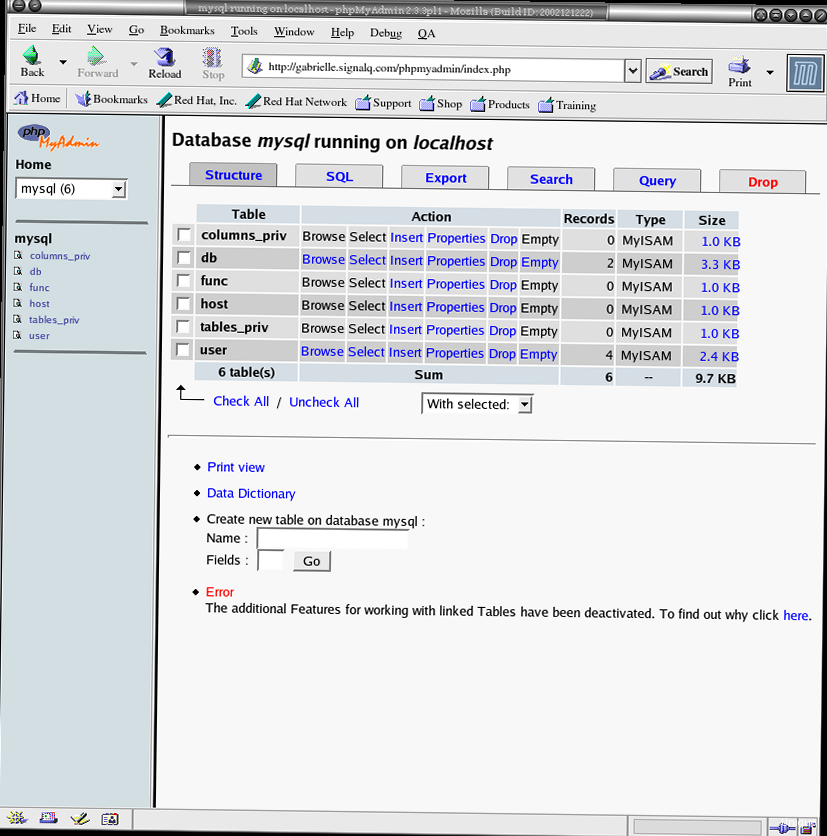
Окей, сейчас будет самый простой этап. Устанавливаем phpMyAdmin из репозитория. Honestly, это самый безболезненный способ. Не нужно скачивать архивы, распаковывать их и настраивать вручную. Просто вводим команду и ждем. Easy peasy!
sudo apt install -y phpmyadminВо время установки вам зададут несколько вопросов. *Внимание*: выбирайте «apache2» или «nginx» (в зависимости от того, какой веб-сервер вы используете) и отвечайте «Yes», когда вас спросят, хотите ли вы настроить базу данных для phpMyAdmin. Также, когда спросят про пароль администратора MySQL, введите тот, который вы задали для пользователя `root`.
Если вы что-то напутали во время установки, не волнуйтесь! Все можно исправить. Просто переустановите phpMyAdmin:
sudo dpkg-reconfigure phpmyadminЭта команда запустит процесс настройки заново. Отвечайте на вопросы внимательно. I’ve spent hours debugging this, so trust me, лучше перепроверить.
После установки нужно настроить веб-сервер, чтобы phpMyAdmin был доступен из браузера. Об этом – в следующем разделе.
Настройка веб-сервера (Nginx/Apache): Делаем так, чтобы работало
Вот тут начинается самое интересное. Нужно настроить веб-сервер, чтобы он знал, где искать phpMyAdmin и как его обрабатывать. Здесь у нас два варианта: Nginx или Apache. Я покажу оба, но с Nginx буду немного более подробно, потому что, ну, он мне больше нравится. Deal? Don’t you hate when you have to configure web servers?
Настройка Nginx
Создаем символическую ссылку на конфигурационный файл phpMyAdmin в директории Nginx:
sudo ln -s /etc/phpmyadmin/nginx.conf /etc/nginx/conf.d/phpmyadmin.confЗатем нужно перезагрузить Nginx, чтобы изменения вступили в силу:
sudo systemctl restart nginxЕсли у вас уже есть настроенный виртуальный хост для вашего сайта, то вам нужно будет добавить следующий блок в конфигурационный файл этого виртуального хоста (например, `/etc/nginx/sites-available/default`):
location /phpmyadmin {
root /usr/share/;
index index.php index.html index.htm;
try_files $uri $uri/ /phpmyadmin/index.php?$args;
location ~ ^/phpmyadmin/(.+\.php)$ {
try_files $uri =404;
include /etc/nginx/snippets/fastcgi-php.conf;
fastcgi_pass unix:/run/php/php7.4-fpm.sock; # Замените на вашу версию PHP
}
}
Обратите внимание на строку `fastcgi_pass unix:/run/php/php7.4-fpm.sock;`. Здесь нужно указать путь к сокету PHP-FPM. Pro tip: версия PHP может отличаться, поэтому проверьте ее перед тем, как копировать этот код.
И, конечно же, перезагружаем Nginx:
sudo systemctl restart nginxНастройка Apache
В Apache все немного проще. После установки phpMyAdmin он автоматически создает конфигурационный файл для Apache. Единственное, что нужно сделать – включить его:
sudo a2enconf phpmyadminИ перезагрузить Apache:
sudo systemctl restart apache2Вот и все! Теперь phpMyAdmin должен быть доступен по адресу `http://ваша_ip_адрес/phpmyadmin` или `http://ваш_домен/phpmyadmin`. Time for the moment of truth! If you get a 404 error, double-check your configuration files. I’ll be straight with you, это самая частая ошибка.
Конфигурация безопасности: Защищаем от взлома
Окей, вот это *очень* важный раздел. Безопасность – это не шутки! phpMyAdmin – это лакомый кусочек для хакеров, поэтому нужно принять все меры, чтобы его защитить. Seriously though, это как повесить замок на свой дом.
Первое и самое простое – изменить стандартный URL. Don’t use `/phpmyadmin`. Это слишком очевидно! Измените его на что-то более сложное, например, `/mysecretadminpanel`. Для этого нужно отредактировать конфигурационный файл Nginx или Apache.
Для Nginx это делается в файле `/etc/nginx/conf.d/phpmyadmin.conf` (или в конфигурационном файле вашего виртуального хоста):
location /mysecretadminpanel {
root /usr/share/;
index index.php index.html index.htm;
try_files $uri $uri/ /mysecretadminpanel/index.php?$args;
location ~ ^/mysecretadminpanel/(.+\.php)$ {
try_files $uri =404;
include /etc/nginx/snippets/fastcgi-php.conf;
fastcgi_pass unix:/run/php/php7.4-fpm.sock; # Замените на вашу версию PHP
}
}
Для Apache нужно отредактировать файл `/etc/phpmyadmin/apache.conf` (или `/etc/phpmyadmin/apache2.conf`) и заменить `/phpmyadmin` на `/mysecretadminpanel` во всех строках.
После этого, конечно же, перезагружаем веб-сервер.
Второе – настроить аутентификацию и авторизацию. По умолчанию phpMyAdmin использует аутентификацию MySQL. Это не самый безопасный способ. Лучше использовать HTTP Basic Authentication или HTTP Digest Authentication. Но это требует дополнительных настроек веб-сервера.
Третье – настроить firewall. Разрешите доступ к phpMyAdmin только с определенных IP-адресов. Word of warning: это может быть неудобно, если вы часто меняете IP-адрес, но это значительно повышает безопасность.
Для этого можно использовать `iptables` или `ufw`. Например, чтобы разрешить доступ только с IP-адреса `192.168.1.100`, используйте следующие команды:
sudo ufw allow from 192.168.1.100 to any port 80,443
sudo ufw enableЧетвертое – отключить возможность загрузки файлов. phpMyAdmin позволяет загружать файлы на сервер. Это может быть опасно, если злоумышленник сможет загрузить вредоносный файл. Чтобы отключить эту возможность, нужно отредактировать конфигурационный файл phpMyAdmin (`/etc/phpmyadmin/config.inc.php`) и добавить следующие строки:
$cfg['UploadDir'] = '';
$cfg['SaveDir'] = '';
Пятое – регулярно обновлять phpMyAdmin. Seriously though, это как ставить обновления на телефон. Чем новее версия, тем меньше уязвимостей.
Конфигурационный файл `/etc/phpmyadmin/config.inc.php` – это святая святых phpMyAdmin. Здесь хранятся все настройки, включая пароли и пути. Поэтому его нужно защищать как зеницу ока.
<?php
/* Servers configuration */
$i = 0;
/* Server: localhost [1] */
$i++;
$cfg['Servers'][$i]['verbose'] = 'localhost';
$cfg['Servers'][$i]['host'] = 'localhost';
$cfg['Servers'][$i]['port'] = 3306;
$cfg['Servers'][$i]['user'] = 'phpmyadmin';
$cfg['Servers'][$i]['password'] = 'YOUR_PASSWORD';
$cfg['Servers'][$i]['auth_type'] = 'config';
$cfg['Servers'][$i]['AllowNoPassword'] = false;
/* Directories for saving/uploading files */
$cfg['UploadDir'] = '';
$cfg['SaveDir'] = '';
/* Other settings */
$cfg['blowfish_secret'] = 'YOUR_BLOWFISH_SECRET';
$cfg['DefaultLang'] = 'ru';
$cfg['ServerDefault'] = 1;
$cfg['LoginCookieValidity'] = 1440;
/**
* phpMyAdmin configuration storage settings.
*/
$cfg['Servers'][$i]['pmadb'] = 'phpmyadmin';
$cfg['Servers'][$i]['controlhost'] = '';
$cfg['Servers'][$i]['controlport'] = '';
$cfg['Servers'][$i]['controluser'] = 'pma';
$cfg['Servers'][$i]['controlpass'] = 'pmapass';
/**
* End of servers configuration
*/
/**
* Disallow insecure transport
*/
$cfg['ForceSSL'] = true;
/**
* Allow only local connections
*/
$cfg['AllowArbitraryServer'] = false;
?>
Замените `YOUR_PASSWORD` на пароль пользователя `phpmyadmin`, а `YOUR_BLOWFISH_SECRET` на случайную строку. No joke, эта строка должна быть действительно случайной. Используйте какой-нибудь генератор случайных строк. Например, `openssl rand -base64 32`.
«Безопасность — это не продукт, а процесс.»
Bruce Schneier
И, конечно же, не забывайте о бэкапах! Регулярно делайте бэкапы базы данных и конфигурационных файлов. Plot twist: если что-то пойдет не так, бэкапы спасут вашу жизнь (и ваш VPS).
Верификация и тестирование: Проверяем, что все ок
Окей, теперь нужно убедиться, что все работает как надо. Заходим в phpMyAdmin через браузер (по адресу, который вы настроили в предыдущем разделе) и пробуем залогиниться. Используйте имя пользователя и пароль, которые вы задали для пользователя `phpmyadmin` в MySQL. Boom! That’s it!
Если видите страницу phpMyAdmin – отлично! Если нет – проверяйте логи веб-сервера. Там наверняка будет какая-нибудь полезная информация. Yeah, this error message sucks, but at least оно есть.
Проверьте, что вы можете подключаться к базам данных, создавать таблицы, добавлять данные и т.д. Don’t be shy, экспериментируйте! Но не сломайте ничего ценного.
Можно создать тестовую базу данных и таблицу:
CREATE DATABASE testdb;
USE testdb;
CREATE TABLE testtable (
id INT PRIMARY KEY AUTO_INCREMENT,
name VARCHAR(255)
);
INSERT INTO testtable (name) VALUES ('Test data');
SELECT * FROM testtable;Если все работает – поздравляю! Вы успешно установили и настроили phpMyAdmin. This setup is fire!
Но это еще не все. Нужно проверить, что phpMyAdmin работает стабильно и не вылетает с ошибками. Для этого можно воспользоваться следующими командами:
sudo systemctl status php7.4-fpm # Замените на вашу версию PHP
sudo journalctl -u php7.4-fpm
sudo nginx -t # Или sudo apachectl -t
Эти команды покажут вам статус PHP-FPM, логи PHP-FPM и синтаксис конфигурационных файлов веб-сервера. Если видите ошибки – гуглите их. Sound familiar?
| Проверка | Команда | Ожидаемый результат |
|---|---|---|
| Статус PHP-FPM | sudo systemctl status php7.4-fpm | active (running) |
| Логи PHP-FPM | sudo journalctl -u php7.4-fpm | Нет ошибок |
| Синтаксис Nginx | sudo nginx -t | syntax is ok |
| Синтаксис Apache | sudo apachectl -t | Syntax OK |
И напоследок – проверьте, что phpMyAdmin доступен только с тех IP-адресов, которые вы разрешили в firewall. Это важно! No cap, это реально важно.
Устранение типичных проблем: Разбираем полеты
Окей, даже у самых опытных разработчиков иногда что-то идет не так. И phpMyAdmin – не исключение. Сейчас мы разберем самые типичные проблемы и способы их решения. Ugh, this part always trips people up.
Проблема 1: 404 Not Found
Это самая частая проблема. Она означает, что веб-сервер не может найти phpMyAdmin. Причины могут быть разные:
- Неправильно настроен веб-сервер. Проверьте конфигурационные файлы Nginx или Apache.
- Неправильный URL. Убедитесь, что вы вводите правильный URL в браузере.
- Не создана символическая ссылка на конфигурационный файл phpMyAdmin (для Nginx).
Решение:
- Перепроверьте конфигурационные файлы веб-сервера. Убедитесь, что в них нет ошибок.
- Убедитесь, что вы вводите правильный URL в браузере.
- Проверьте, что символическая ссылка на конфигурационный файл phpMyAdmin существует (для Nginx).
- Перезагрузите веб-сервер.
Проблема 2: Access denied for user ‘phpmyadmin’@’localhost’
Эта проблема означает, что phpMyAdmin не может подключиться к базе данных MySQL. Причины:
- Неправильный пароль для пользователя `phpmyadmin` в MySQL.
- Не создан пользователь `phpmyadmin` в MySQL.
- У пользователя `phpmyadmin` нет прав на базу данных `phpmyadmin`.
Решение:
- Проверьте пароль для пользователя `phpmyadmin` в конфигурационном файле phpMyAdmin (`/etc/phpmyadmin/config.inc.php`).
- Убедитесь, что пользователь `phpmyadmin` существует в MySQL и у него есть права на базу данных `phpmyadmin`.
- Перезагрузите веб-сервер.
Проблема 3: Fatal error: The mbstring extension is missing. Please check your PHP configuration.
Эта проблема означает, что в PHP не установлена библиотека `mbstring`. Причины:
- Не установлена библиотека `mbstring`.
Решение:
- Установите библиотеку `mbstring`:
sudo apt install php-mbstring. - Перезагрузите веб-сервер.
Проблема 4: Cannot connect: invalid settings.
Эта ошибка говорит о проблемах с настройками соединения с базой данных.
Решение:
- Убедитесь, что сервер базы данных (MySQL) запущен:
sudo systemctl status mysql. - Проверьте правильность hostname, порта, имени пользователя и пароля в файле
/etc/phpmyadmin/config.inc.php.
sudo systemctl status mysql
sudo nano /etc/phpmyadmin/config.inc.php
| Проблема | Решение |
|---|---|
| 404 Not Found | Проверить конфигурацию веб-сервера, URL, символическую ссылку |
| Access denied | Проверить пароль, пользователя, права в MySQL |
| mbstring missing | Установить php-mbstring, перезагрузить веб-сервер |
| Cannot connect: invalid settings | Проверить статус MySQL, hostname, port, user, password |
Если вы столкнулись с другой проблемой – не отчаивайтесь! Гуглите ошибку. Honestly, Google – ваш лучший друг. И Stack Overflow тоже.
«Всегда кодируй так, будто парень, который будет поддерживать твой код, — буйный психопат, знающий, где ты живешь.»
John Woods
И помните: лучше предотвратить проблему, чем ее решать. Поэтому делайте бэкапы, настраивайте безопасность и регулярно обновляйте phpMyAdmin. Word of warning: скупой платит дважды. В данном случае – своим временем и нервами.
Вот и все! Надеюсь, это руководство было полезным для вас. Удачи вам в установке и настройке phpMyAdmin! If you have any questions, feel free to ask in the comments.
Внешние ссылки:
«`